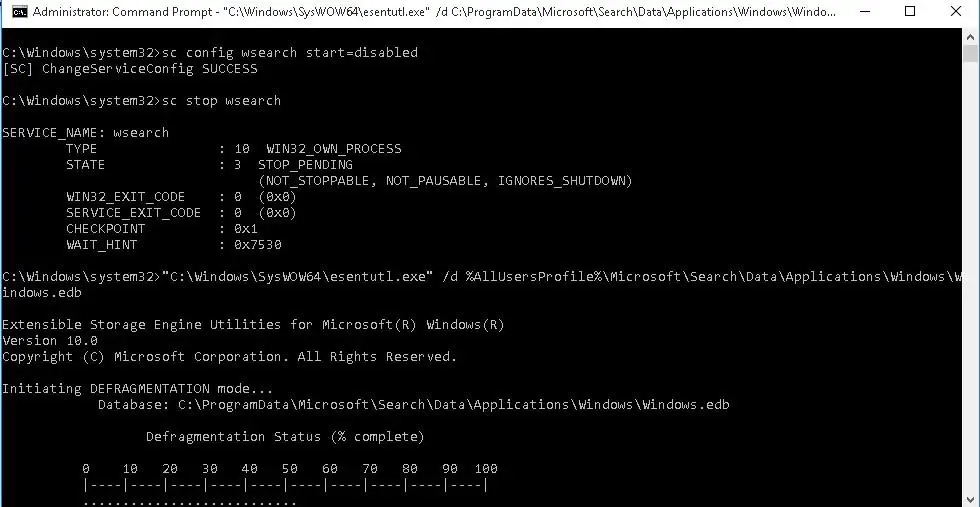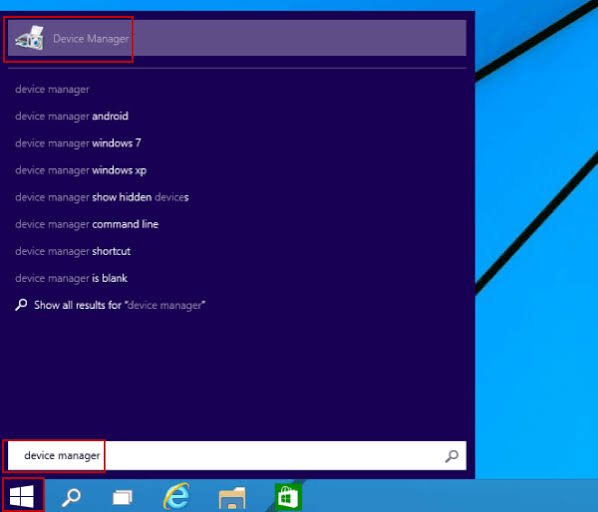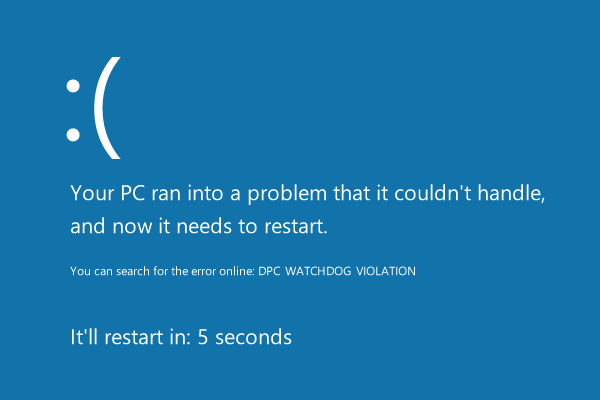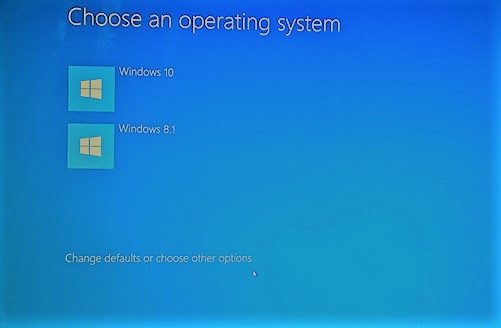Windows.edb文件:它是什麼以及如何減小大小?
Windows.edb是一個非常流行的文件,以其太大而導致Windows用戶出現問題而聞名。它可能會佔用200 GB的存儲空間,甚至更多。在這種情況下,您可能會想知道Windows.edb文件是什麼 ,為什麼這麼大?此外,用戶如何刪除或清除它以便釋放內存?
如果您是這樣的用戶,正在尋找這些問題的答案,那麼您就打了文章的金礦。在本文中,我們將討論windows.edb文件以及如何輕鬆清除它。
什麼是Windows.edb文件?
Windows.edb本身基本上是Windows搜索服務的索引數據庫。由於這樣的索引,搜索更快,更有效。windows.edb文件的大小取決於系統中存在的文件數。這似乎很合邏輯,因為您擁有的文件越多,出現的索引就越多。因此,已知該文件佔用多達數百GB的內存,這根本是不希望的。
默認情況下,它是一個隱藏文件,可以在以下位置找到:
C:ProgramDataMicrosoftSearchDataApplicationsWindows。

如您所見,此處文件佔用了12 GB以上的內存。既然您已經熟悉了文件,那麼讓我們研究一下如何消除正在消耗的瘋狂內存。通常,有效的方法是重建索引。但是還有其他幾種方法,我們將研究所有這些方法。
如何減少Windows.edb文件大小
您可以按照給定的方法在Windows 10、8和7中減小EDB文件的大小。
1.重建Windows索引
如果我們重新索引系統中的文件,它將自動解決該問題。它被認為是最有效的,它很容易完成工作。這就是為什麼它被廣泛使用的原因。讓我們看看如何重建Windows索引:
- 打開控制面板並蒐索索引選項
- 按Windows鍵+ R並在框中鍵入“ services.msc”。在服務列表下,找到Windows搜索並停止該服務
- 現在,刪除windows.edb文件
- 在“索引選項面板”中,單擊“高級選項”。然後單擊重建。這將刪除並重建您的索引。

2. Windows.edb的碎片整理
Windows.edb是一個數據庫文件,因此我們將對其進行碎片整理。這將在esentutl.exe(它代表可擴展存儲引擎實用程序)的幫助下完成。它是此類數據庫的標準實用程序。
注意:在碎片整理過程中將創建edb文件的副本。因此,請確保您有足夠的存儲空間。
現在,您必須像以前一樣先停止Windows Search Service。讓我們看一下步驟:
- 按Windows鍵+ R並在框中鍵入“ services.msc”。在服務列表下,找到Windows搜索並停止該服務。或者,如下所示在命令提示符中使用腳本(以管理員身份運行命令提示符):
sc config wsearch start =禁用
sc停止wsearch
esentutl.exe / d%AllUsersProfile%MicrosoftSearchDataApplicationsWindowsWindows.edb
sc config wsearch start = delayed-auto
sc start wsearch
- 您將清楚地看到該過程並在命令提示符下等待

- 如果在10.125秒後看到一條錯誤 消息,表明操作終止,錯誤-1213(JET_errPageSizeMismatch,數據庫頁面大小與引擎不匹配), 則表明您正在運行64位系統。要解決此問題,只需添加另一行:
C:WindowsSysWOW64esentutl.exe” / d%AllUsersProfile%MicrosoftSearchDataApplicationsWindowsWindows.edb
而已!然後,Windows搜索將重新索引並再次創建windows.edb文件,該文件應該可以輕鬆解決您的問題。
3.將EDB文件移動到另一個位置
針對EDB文件的擴展大小的第三個解決方案可能是將EDB文件移動到另一個驅動器。EDB文件總是在增長,因此對免費驅動器執行此操作總是有幫助的。這將確保EDB文件的大小不會妨礙系統的操作。
建議您在RDS服務器上執行此操作。
讓我們看一下如何更改EDB文件的文件位置的步驟。
- 打開控制面板並蒐索索引選項
- 在“索引選項”面板中,單擊“高級選項”
- 現在,在“索引位置”下,根據需要將位置更改為新位置。

4.微軟的解決方案
現在,如果這些方法都不適合您,則Microsoft將發布Windows 8/10的Windows Update。如果安裝此更新,它將很容易解決您所面臨的Windows.edb文件問題的腫。您可以從下面給出的鏈接中獲取更新並進行安裝:http : //support.microsoft.com/kb/2838018
最終採取
我們希望通過閱讀本文,您能夠了解Windows.EDB文件的用途以及其大小如何不斷增加。我們希望您能夠使用上述方法來減小其大小,並能夠正常使用您的系統。如果您對本文的內容或所描述的方法有任何疑問,可以在下面給我們留言,我們將盡力為您提供相關的答案。